TikTok è attualmente una delle piattaforme social più popolari in tutto il mondo. Consente agli utenti di condividere video in formato breve, come persone che ballano, sincronizzazione labiale, scenette comiche d'azione e altro ancora. Non è solo un modo per divertirsi con brevi video, molte persone guadagnano anche dalla piattaforma, come lavorare come influencer. Che tu sia solo uno spettatore occasionale o che intendi pubblicare video di te stesso, scopri come farlo carica video di alta qualità su TikTok qua sotto.
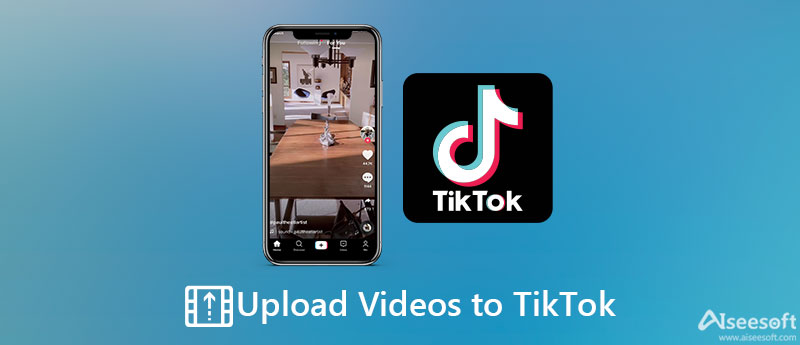
TikTok è principalmente un'app mobile. Equipaggia una funzione della fotocamera per registrare un video per il caricamento. Inoltre, puoi caricare un video su TikTok dal Rullino fotografico o dalla Galleria. Il design di TikTok è lo stesso su iOS e Android e spieghiamo il processo di seguito.
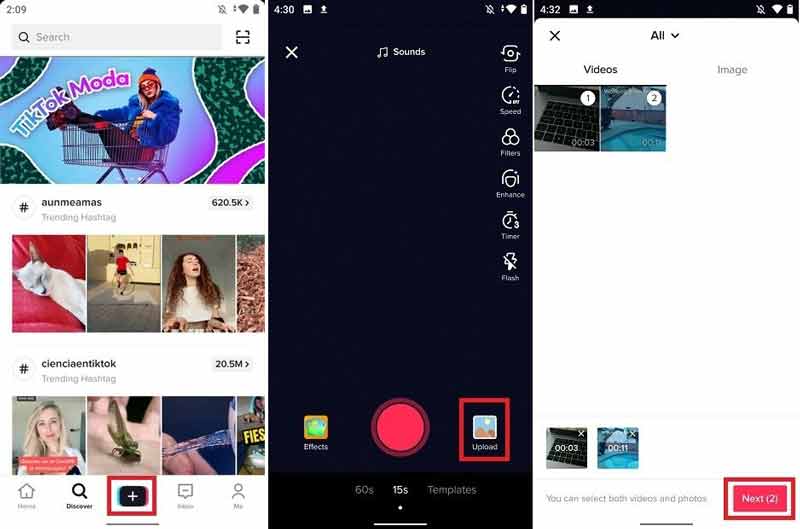
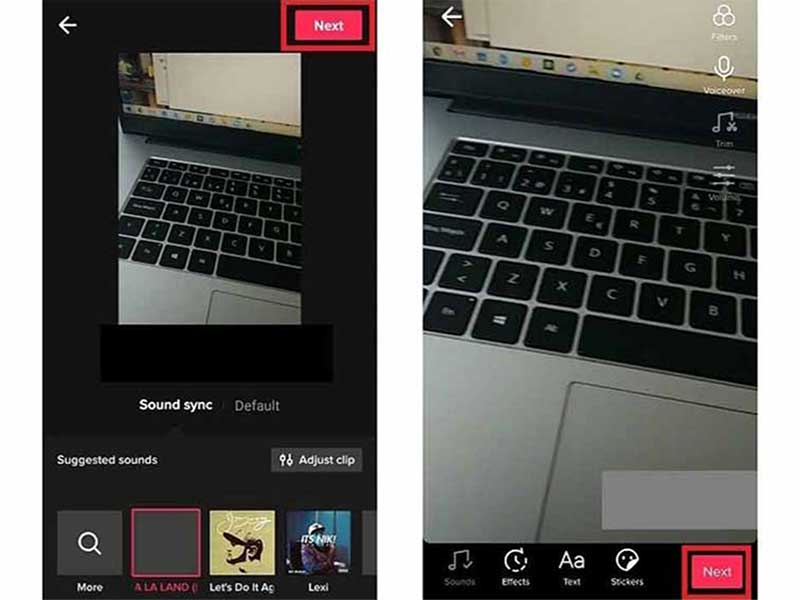
Ora, TikTok ti consente anche di caricare un video dal tuo computer con un browser. Il vantaggio è che puoi pubblicare il tuo tiktok dopo averlo modificato sul desktop, ma il flusso di lavoro è molto diverso da quello mobile.
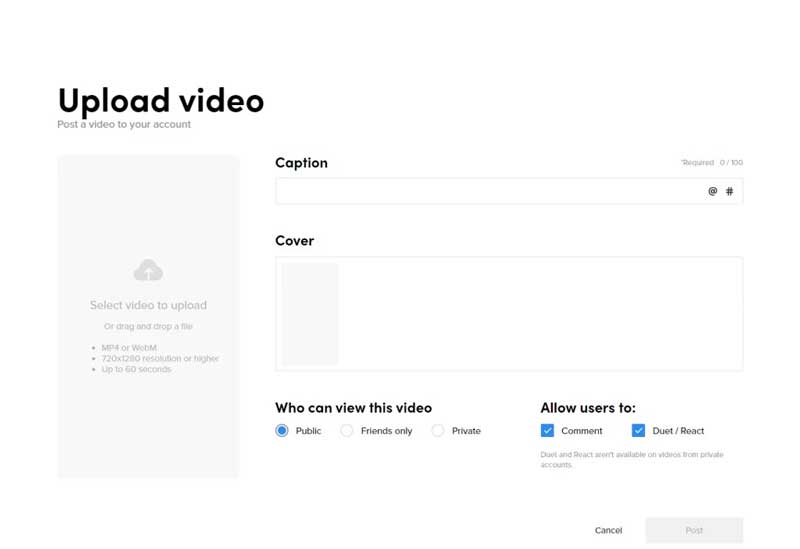
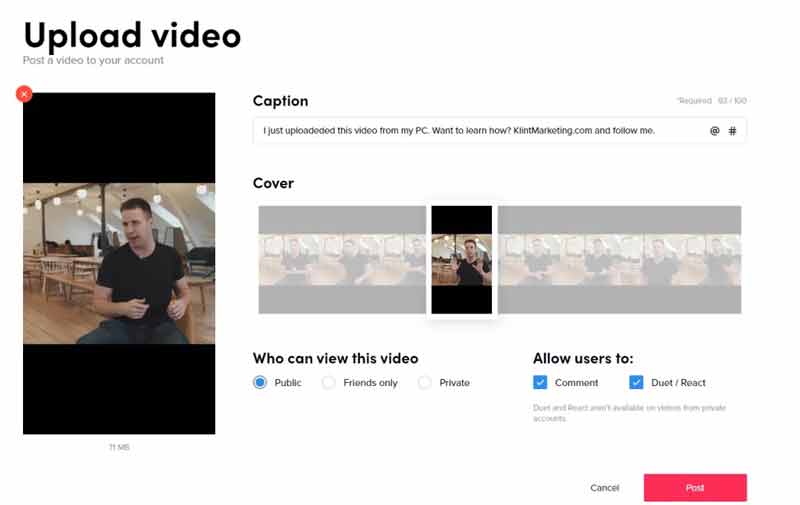
Il più grande svantaggio di caricare un video su TikTok dal tuo computer è la mancanza di strumenti. Gli adesivi, gli effetti e altre funzioni non sono disponibili. Per fortuna, Aiseesoft Video Converter Ultimate può aiutare a risolvere questo problema.

Scarica
Aiseesoft Video Converter Ultimate: il miglior convertitore ed editor TikTok
Sicuro al 100%. Nessuna pubblicità.
Sicuro al 100%. Nessuna pubblicità.


Letture consigliate
Come caricare una presentazione su TikTok?
Apri l'app TikTok, tocca l'icona + in basso e premi Caricare. Seleziona le foto che desideri utilizzare nella presentazione e tocca Successivo. Quindi segui le istruzioni sullo schermo per pubblicare la presentazione su TikTok.
Come scaricare un video da TikTok?
Trova il video desiderato su TikTok e tocca il Condividi icona. Scegli il Salva video opzione e scarica il video nella tua memoria. Oppure puoi scaricare il video sul tuo spazio di archiviazione cloud, come Google Drive.
Perché non riesco a caricare i miei video su TikTok?
TikTok supporta solo due formati video, MP4 e MOV. Se il caricamento del video non riesce, è probabile che il tuo formato video non sia supportato.
Conclusione
Ora dovresti capire come caricare un video su TikTok su un dispositivo mobile o un computer. Puoi registrare un video, caricare un video dalla tua memoria o pubblicare una presentazione sul tuo account TikTok. Aiseesoft Video Converter Ultimate può aiutarti a modificare e convertire video per TikTok sul tuo desktop. Più domande? Si prega di lasciare un messaggio sotto questo post.

Video Converter Ultimate è un eccellente convertitore video, editor e potenziatore per convertire, migliorare e modificare video e musica in 1000 formati e altro ancora.
Sicuro al 100%. Nessuna pubblicità.
Sicuro al 100%. Nessuna pubblicità.